MS Visual Studio Code je odlično okruženje za rad u Phyton programskom jeziku, pa samim tim i za razvoj aplikacija za sve „MicroPhyton“ sisteme. Za početni rad u Phyton okruženju, po pravilu se preporučuje Thonny IDE (https://thonny.org/), međutim, treba istaći da je za profesionalnu primenu industrijski standard ipak MS Visual Code Studio (MSVSCS), koji pored MicroPhyton-a omogućava i rad u C/C++ jeziku.
Prvi start Raspberry Pi Pico pločice sa Thonny IDE je automatizovan i time je i potpunim početnicima omogućeno pokretanje sistema direktno iz kutije. MSVSC iako robusniji, traži od korisnika podešavanje u par jasnih koraka. Zbog svoje modularnosti i jake podrške zajednice koju ima MSVSC tu je par plug-inova koji postupak instalacije i sam kasniji rad čine izuzetno ugodnim.
MicroPhyton firmever
Raspberry Pi Pico pločica dolazi bez Phyton firmvera na sebi i to važi za gotovo sve MicroPhyton sisteme i pločice, pa fajl treba preuzeti sa sajta https://micropython.org/download/, tako što se izabere željeni sistem među ponuđenim. U trenutku pisanja ovog teksta aktuelna je verzija 1.17 za Raspberry Pi Pico sa nazivom: rp2-pico-20210902-v1.17.uf2. Sve što treba uraditi je da se se preuzet fajl prebaci u root direktorijum Raspberry Pi Pico pločice. Postupak je jednostavan. Treba pritisnuti dugme BOOTSEL na samoj pločici.
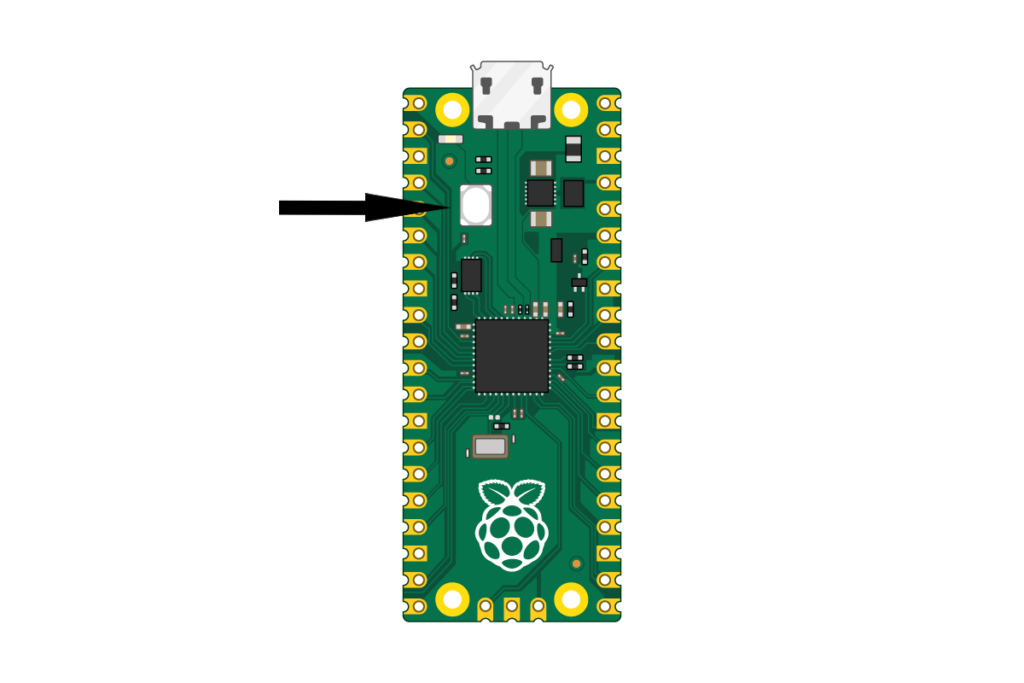
Ne puštajući dugme, Raspberry Pi Pico pločicu USB kablom treba povezati sa računarom. Čim dobije napajanje, zbog pritisnutog dugmeta, RPP ulazi u mod u kome se ponaša kao eksterni disk. Sada treba kopirati rp2-pico-*.uf2 fajl na RPP. Nakon prebacivanja fajla, RPP treba diskonektovati sa računara i ponovo ga nakon toga povezati, ali ovaj put bez pritisnutog BOOTSEL dugmeta. Raspberry Pi Pico je sada spreman za rad u MicroPhyton okruženju.
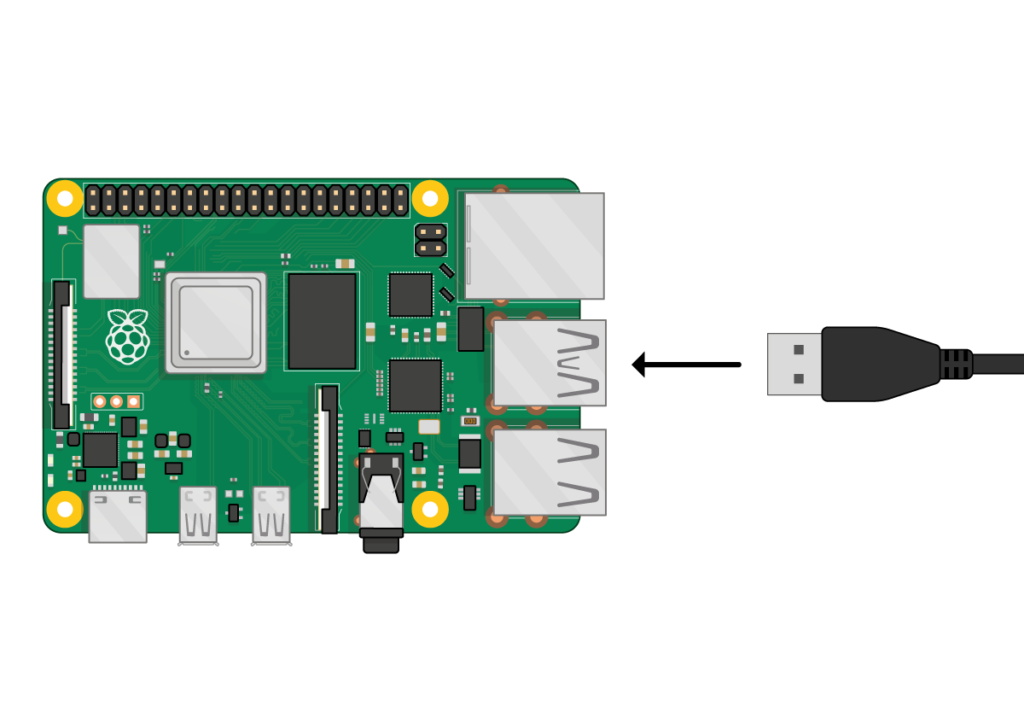
Podešavanje MS Visual Code Studio za rad u MicroPhyton okruženju
MS Visual Code Studio komjuniti je veliki i snažan i brzo su odgovorili sa dve vrhunska plug-in koja podešavaju u potpunosti MSVSC za rad u MicroPhyton okruženju.
Prvi je Phyton Extension Pack koji u daje sva potrebna podešavanja za rad u Phyton 3 okruženju uz obavezne inteligentne predikcije pri kucanju i dibager.

Sada možete startovati Phyton 3 „programe“ klikom na trougao u gornjem desnom uglu (označeno crvenom kružnicom), dok ćete rezultat videti u teminalu na dnu strane. Preporučujmo instalaciju PowerShell 7.2 verzije koja je izuzetno moćna i njeno povezivanje sa MSVCS. Ako to ne uradite u ovom trenutku radićete u MS Shell-u u verziji 5.3.
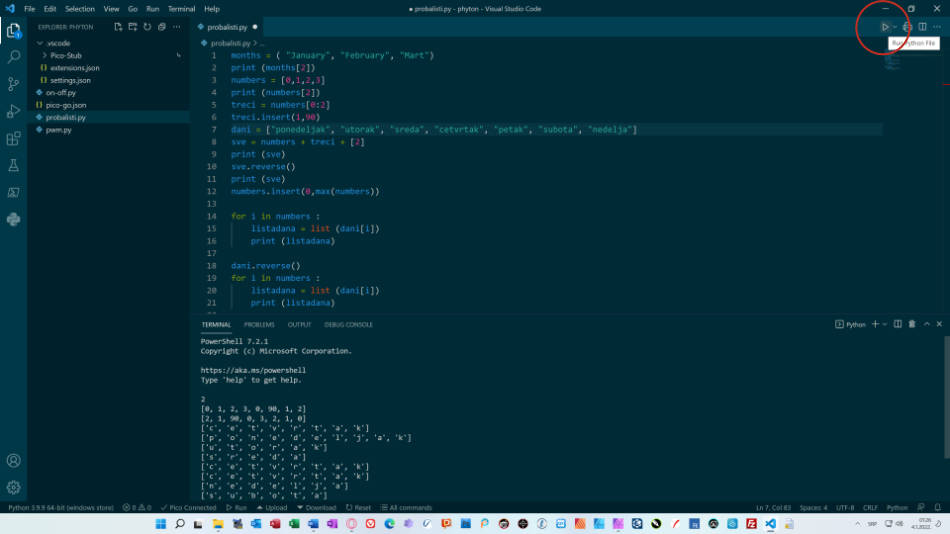
Drugi je Pico-Go ekstenzija koja omogućava automatsko povezivanje, prepoznavanje i pokretanje programa na RPP baziran na MicroPhyton REPL.

Tek sada ćete moći da iskoristite sve mogućnosti integracije MSVCS i Raspberry Pi Pico sistema. Sada ćete program startovati klikom na trouglić koji se nalazi dole i na slici je označen zelenom kružnicom. Ukoliko želite, možete program upload-ovati na vaš RPP klikom na UPLOAD oznaku odah pored i tada će vaš RPP izvršavati kod i kada je odvejn od računara i MSVCS. Dovoljno je samo da mu dovedete napajanje.
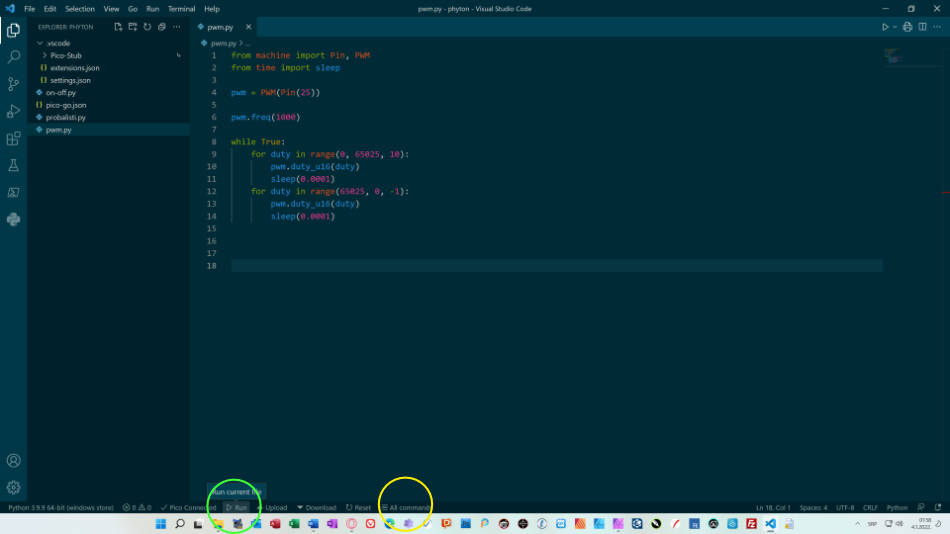
Posebno treba obratiti pažnju na meni označen žutom kružnicom – „All commands“. Tu se nalaze sve Pico-Go komande i pomoći, kao što je recimo raspored pinova koji će vam olakšati rad u svakom trenutku.
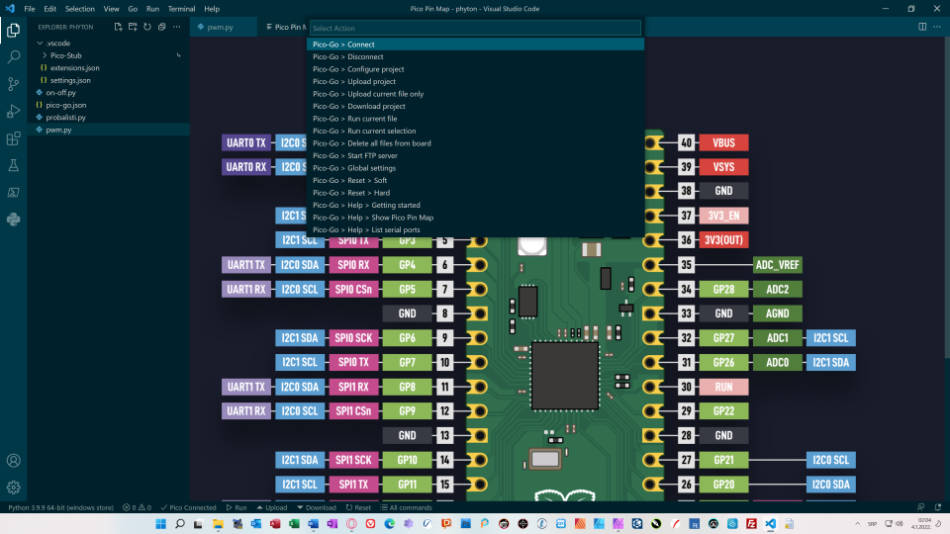
Integracija PowerShell 7.2 i MS Visual Studio Code
Novu verziju PowerShell 7.2 možete preuzeti sa neta i instalirajte ga po želji na vašem računaru. Preporučujemo da ne instalirate verziju sa Microsoft Store-a, već da preuzmete instalacioni fajl da bi lakše pratili lokaciju instalacije.
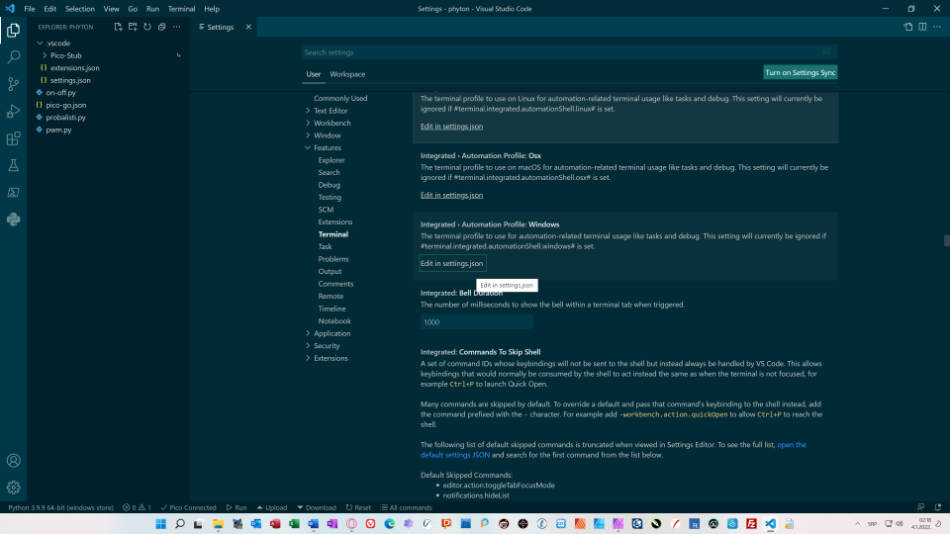
Sve što treba nakon toga uraditi je ući u Setting, pa odabrati Terminal i kliknuti na Edit settings.json.

U samom fajlu treba u prvom redu upisati tačnu lokaciju PowerShell instalacije. Na ovaj način dobija se potpuno uređeno okruženje za rad sa Raspberry Pi Pico.


